Întâmpini dificultăți în localizarea adresei MAC pe sistemul tău Linux? Nu-ți face griji, te putem ajuta! Urmărește acest ghid pentru a descoperi diversele metode prin care poți afla adresa MAC a adaptoarelor tale de rețea pe Linux.
Cum afli adresa MAC pe Linux: Utilizând comanda ip link
Există mai multe abordări pentru a vizualiza adresa MAC în Linux, dar cea mai simplă este utilizarea terminalului cu comanda ip link show. Această comandă îți permite să vizualizezi toate dispozitivele de rețea conectate la sistemul tău, alături de informații despre adresa IP și adresa MAC.
Pentru a începe, deschide un terminal. Poți face acest lucru apăsând combinația de taste Ctrl + Alt + T, sau deschizând meniul aplicațiilor și căutând „Terminal”.
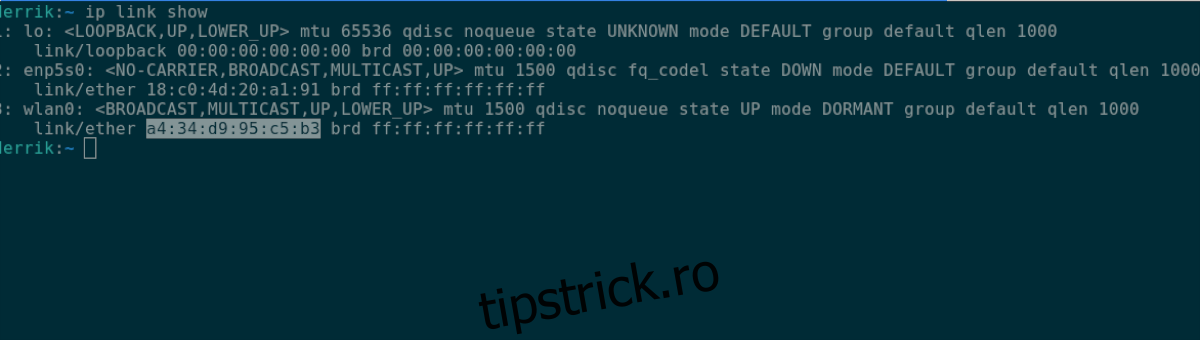
Odată ce terminalul este deschis, rulează următoarea comandă pentru a afișa toate dispozitivele de rețea:
ip link show
Analizează rezultatele comenzii pentru a găsi dispozitivul tău de rețea. În acest exemplu vom folosi „wlan0”, dar dispozitivul tău poate avea un nume diferit.
Caută secțiunea „link/ether” asociată dispozitivului tău. Lângă „link/ether” vei găsi adresa MAC. Pentru a salva aceste informații, poți redirecționa rezultatul comenzii într-un fișier text:
ip link show > ~/detalii-adresa-mac.txt
Pentru a vizualiza conținutul fișierului, folosește comanda cat:
cat ~/detalii-adresa-mac.txt
Alternativ, poți deschide managerul de fișiere și face dublu clic pe fișierul „detalii-adresa-mac.txt” din directorul tău home pentru a-l vizualiza în editorul de text preferat.
Localizarea adresei MAC prin /sys
O altă metodă de a vizualiza adresa MAC în Linux este prin folderul /sys. Această metodă este puțin mai complexă decât utilizarea unei simple comenzi, dar este o alternativă validă dacă prima metodă nu este preferată.
Începe prin a deschide un terminal (Ctrl + Alt + T sau căutând „Terminal” în meniul de aplicații).
Navighează în folderul /sys folosind comanda cd:
cd /sys
Odată ajuns în folderul /sys, folosește comanda ls pentru a vedea conținutul:
ls
În lista de fișiere și foldere, caută folderul „class”. Dacă nu-l găsești, încearcă să repornești sistemul. Odată localizat folderul „class”, navighează în el:
cd class
În folderul „class”, rulează din nou ls și caută folderul „net”, care conține informații despre adaptoarele de rețea.
ls
Navighează în folderul „net”:
cd net
Rulează ls în folderul „net” pentru a vedea o listă a dispozitivelor de rețea conectate, de exemplu: enp5s0 (ethernet), wlan0 (WiFi) și lo (interfața loopback). Identifică dispozitivul pentru care dorești să afli adresa MAC și navighează în folderul său (în acest exemplu, vom folosi „wlan0”):
cd wlan0
Apoi, afișează adresa MAC folosind comanda cat:
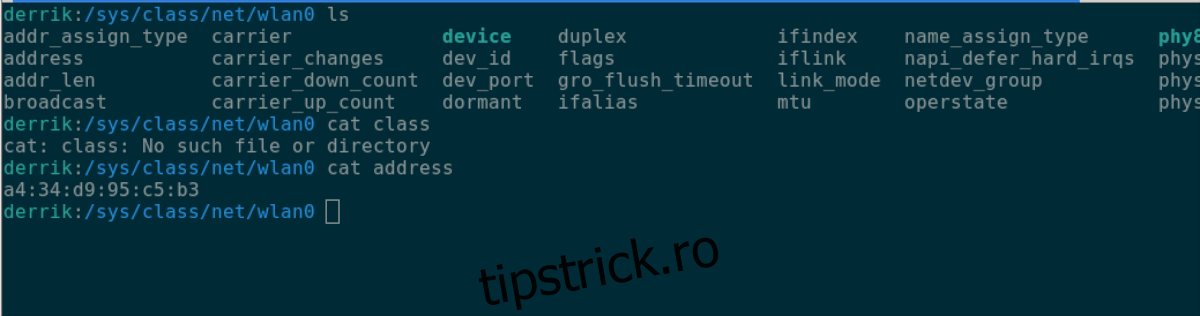
cat address
Dacă vrei să salvezi adresa MAC într-un fișier text, folosește următoarea comandă:
cat address > ~/adresa-mac.txt
Aflarea adresei MAC prin Ifconfig
O a treia metodă de a vizualiza adresa MAC a adaptorului de rețea pe Linux este prin intermediul instrumentului ifconfig. Trebuie menționat că ifconfig este considerat un instrument învechit și nu mai este inclus în multe distribuții Linux. Cu toate acestea, dacă sistemul tău Linux îl include, îl poți folosi pentru a afla adresa MAC. Iată cum:
Deschide un terminal. Odată ce fereastra terminalului este deschisă, execută comanda ifconfig pentru a vizualiza toate dispozitivele de rețea.
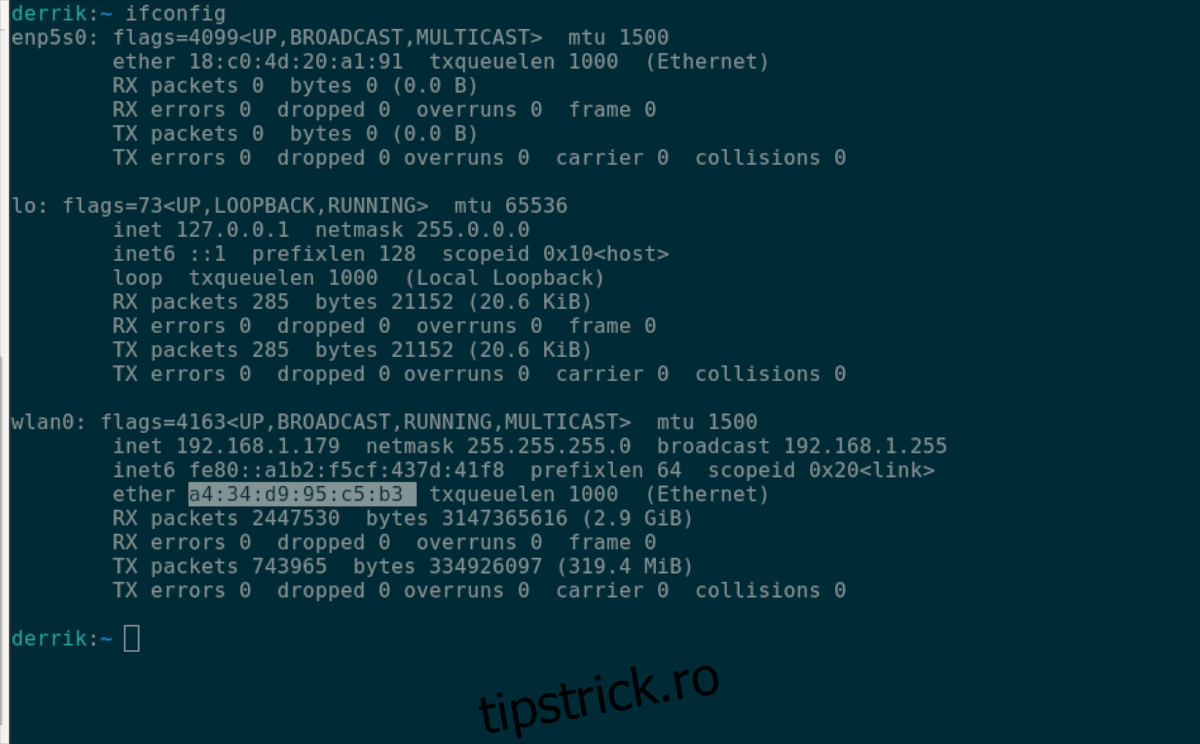
ifconfig
După executarea comenzii, caută dispozitivul de rețea pentru care dorești să afli adresa MAC. De exemplu, vom căuta „wlan0”, dispozitivul WiFi implicit.
În informațiile despre dispozitiv, caută secțiunea „ether”. Lângă „ether” vei găsi adresa MAC.